PS去除雀斑磨皮美白教程
9、之后松開Alt鍵,再將鼠標移動到想要修復的位置,按住鼠標左鍵來回拖動即可,“修復畫筆工具”主要用于將一些顏色不統(tǒng)一的地方進行修復,如下圖所示:

10、最后我們再用一下“修補工具”,單擊選中“修補工具”,如下圖所示:

11、“修補工具”的作用是可以將選定區(qū)域按照某一目標區(qū)域的膚色進行自動修補,也是一個很實用的工具,用法也很簡單,在需要修補的地方按住左鍵拖出相關(guān)區(qū)域,如下圖所示:
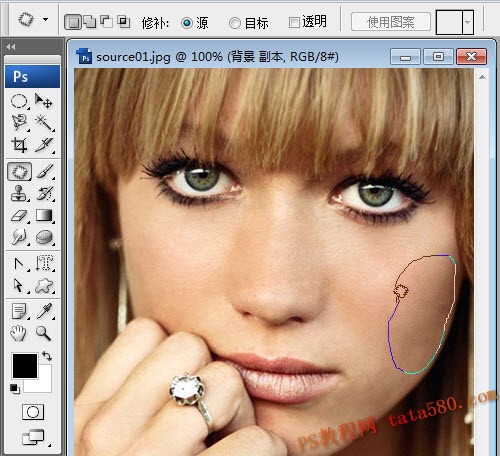
12、之后松開左鍵,形成選區(qū),然后再按住左鍵拖動到想要參照的目標區(qū)域,這樣PS系統(tǒng)就會自動按照目標區(qū)域的膚色對源區(qū)域進行計算,效果相當不錯,如下圖所示:
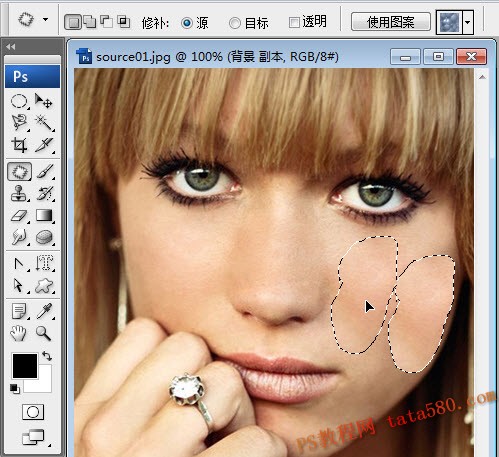
13、經(jīng)過以上的三種工具處理,基本上可以把雀斑都處理掉,接下來我們可以對照片的膚色進行相應處理,首先單擊選擇“可選顏色”,如下圖所示:

標簽(TAG) 磨皮教程 去雀斑 去雀斑 去斑 tataplay尖尖 磨皮美白教程 除雀斑




























